ВВОД ДАННЫХ ПО ПАССАЖИРУ
В нижней части закладки выберите:
• тип купе –
мужское, женское, смешанное (доступно только для ограниченного списка поездов);
• желаемый ярус расположения мест (верхние/нижние);
• включение стоимости белья при покупке билета;
• номер телефона – обязателен при необходимости прохождения электронной регистрации; номер вводится в международном формате;
• при желании клиента, укажите предпочтительный диапазон мест (указывается через дефис, например «9-21»), а также необходимость расположения пассажиров в одном купе. Указание диапазона мест через запятую или пробел невозможно.
В верхней части закладки выводится информация о выбранном поезде, вагоне и свободных местах.
Под таблицей расположены следующие кнопки для ввода/изменения информации о пассажирах:
кнопка Добавить – служит для добавление информации о пассажире;
кнопка Изменить - служит для изменения информации о пассажире;
кнопка Удалить - служит для удаления пассажира.

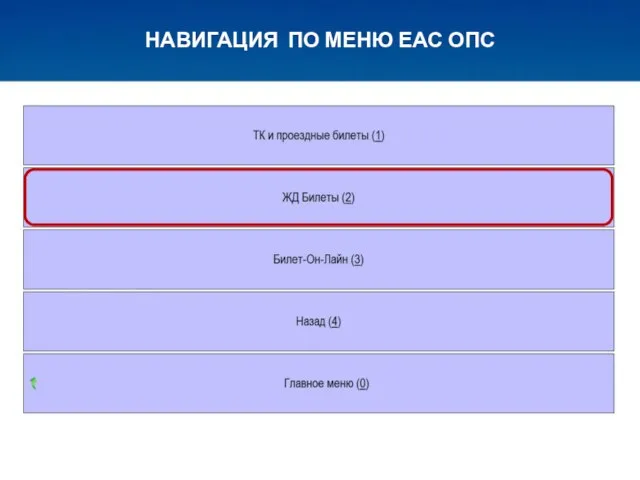
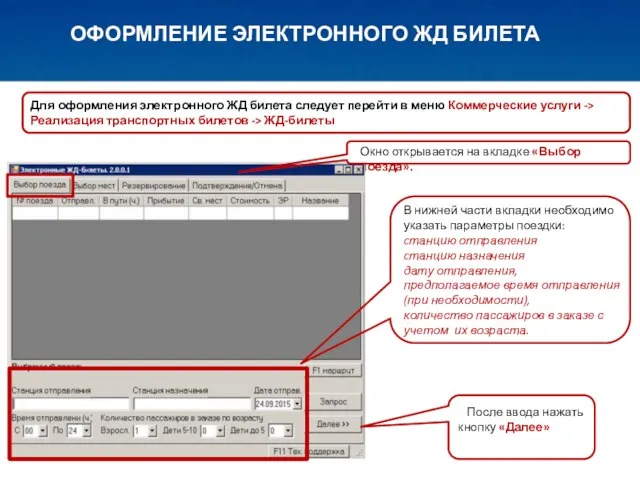
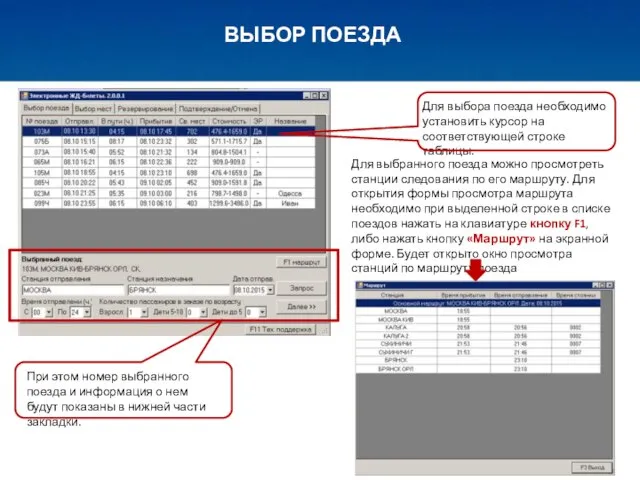
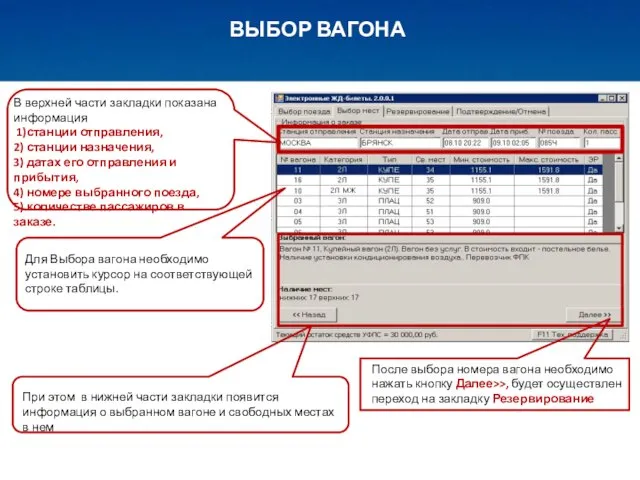
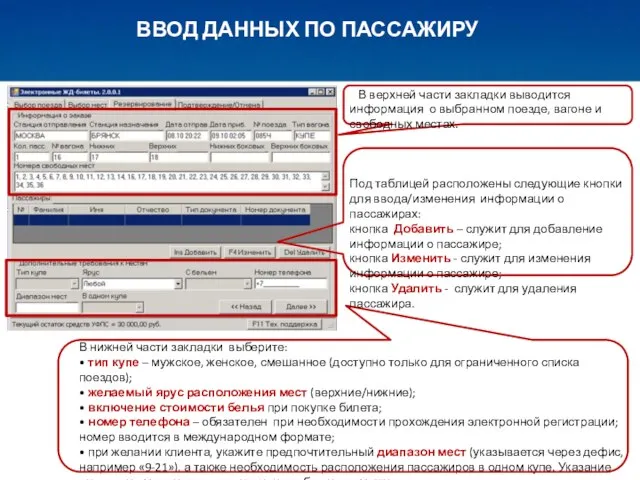

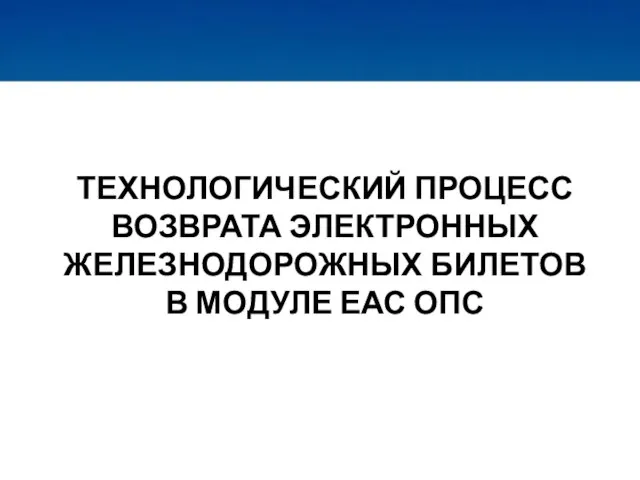

 С Днем Рождения, милая бабушка! Фотоальбом
С Днем Рождения, милая бабушка! Фотоальбом Презентация дистанционное образование
Презентация дистанционное образование Исследование возможности применения добавок диатомита при производстве теплоизоляционного кирпича
Исследование возможности применения добавок диатомита при производстве теплоизоляционного кирпича itinerant
itinerant RU_Electric system PRT-series 031105
RU_Electric system PRT-series 031105 Упаковка для мелочей
Упаковка для мелочей Litania kochających Jezusa
Litania kochających Jezusa Основы религиозных культур и светской этики
Основы религиозных культур и светской этики Презентация к лекции 7
Презентация к лекции 7 Технология нарезания резьбы
Технология нарезания резьбы Классификация подъёмников
Классификация подъёмников Рабочий стандарт выбраковки стеклотары
Рабочий стандарт выбраковки стеклотары Эффективность методики общей физической подготовки детей 7-9лет, занимающихся киокушинкай каратэ
Эффективность методики общей физической подготовки детей 7-9лет, занимающихся киокушинкай каратэ Деформационный шов и его виды деформаций
Деформационный шов и его виды деформаций Краткий инструктаж для участников благотворительной акции Пасхальная радость
Краткий инструктаж для участников благотворительной акции Пасхальная радость 11 класс
11 класс Строительный консорциум
Строительный консорциум Защита деревянных конструкций от гниения и возгорания
Защита деревянных конструкций от гниения и возгорания dizain-proekt_nastennaya_konstrukciya_(tip_2) (1)
dizain-proekt_nastennaya_konstrukciya_(tip_2) (1) Оборудование для приготовления и продажи напитков
Оборудование для приготовления и продажи напитков дренаж.катетеризация.цистостомия. Торемуратов
дренаж.катетеризация.цистостомия. Торемуратов Простейшие разбивочные элементы , применяемые при строительстве плоскостных (открытых) спортивных сооружений
Простейшие разбивочные элементы , применяемые при строительстве плоскостных (открытых) спортивных сооружений Как рассчитать вероятность зазора и натяга в переходной посадке (seminar 5)
Как рассчитать вероятность зазора и натяга в переходной посадке (seminar 5) Умный ночник
Умный ночник пушкин лох
пушкин лох Презентация-1
Презентация-1 Применение стеклянной тары
Применение стеклянной тары Pioneer. Внешний вид
Pioneer. Внешний вид